Anche per i possessori di un iPhone non sono rari i problemi di audio durante le chiamate.
In alcuni casi la colpa potrebbe essere dell’operatore di rete e in quel caso c’è poco che l’utente può fare per migliorare la situazione.
Chiaramente si può valutare la possibilità di presentare un reclamo all’operatore, segnalando la zona dove viene riscontrato il problema e quant’altro, poi se la segnalazione va a buon fine e viene riscontrato un problema comune, potrebbero intervenire i tecnici per ripristinare il servizio.
La cosa, però, non si applica alle aree scarsamente coperte dalla rete dove l’unica cosa da fare è cambiare operatore.
In altri casi, però, la colpa potrebbe essere dello smartphone o di uno degli accessori utilizzati per le telefonate, un discorso totalmente diverso che può essere risolto il modo più o meno veloce dall’utente. Vediamo come fare.
-
1. Attivare la modalità aereo o riavviare il device

FellowNeko/Shutterstock
Quando una chiamata non va a buon fine, la prima cosa da fare è provare a attivare e disattivare la modalità aereo.
Questo sistema disconnetterà l’iPhone dai servizi di rete per poi “forzarlo” a ricercare e riconnettersi al segnale, con la possibilità di migliorare la qualità delle chiamate.
Se nemmeno così il problema si risolve è utile riavviare il proprio iPhone, così da risolvere eventuali malfunzionamenti nel software che potrebbero impedire il corretto funzionamento delle chiamate.
-
2. Usare il vivavoce

DenPhotos/Shutterstock
Per tagliare la testa al toro e capire se il problema nelle chiamate dipende dai componenti del device o da qualche altra cosa, potrebbe essere utile provare a utilizzare il vivavoce.
Farlo è semplice e, durante una chiamata, basta fare tap sull’apposita icona e attivare la funzione.
Chiaramente, così facendo, tutte le persone nelle vicinanze sentiranno ciò che viene detto, perciò è bene sempre non esagerare.
-
3. Pulire il dispositivo

fongbeerredhot/Shutterstock
Lo sporco che si accumula sul dispositivo potrebbe ostruire altoparlante, microfono o ingresso jack (se disponibile) e peggiorare la resa dell’audio durante le chiamate.
Quando questo accade, la cosa da fare è armarsi di santa pazienza e con un cotton fioc o uno spazzolino da denti morbido, pulire delicatamente questi componenti, andando a eliminare eventuale sporcizia.
In alternativa si può utilizzare uno di quei kit per le pulizie in vendita per poche decine di euro sul web, una soluzione ancora più efficiente per prendersi cura del proprio device ed eliminare qualsiasi traccia di sporco o impurità.
-
4. Ricollegare gli accessori Bluetooth
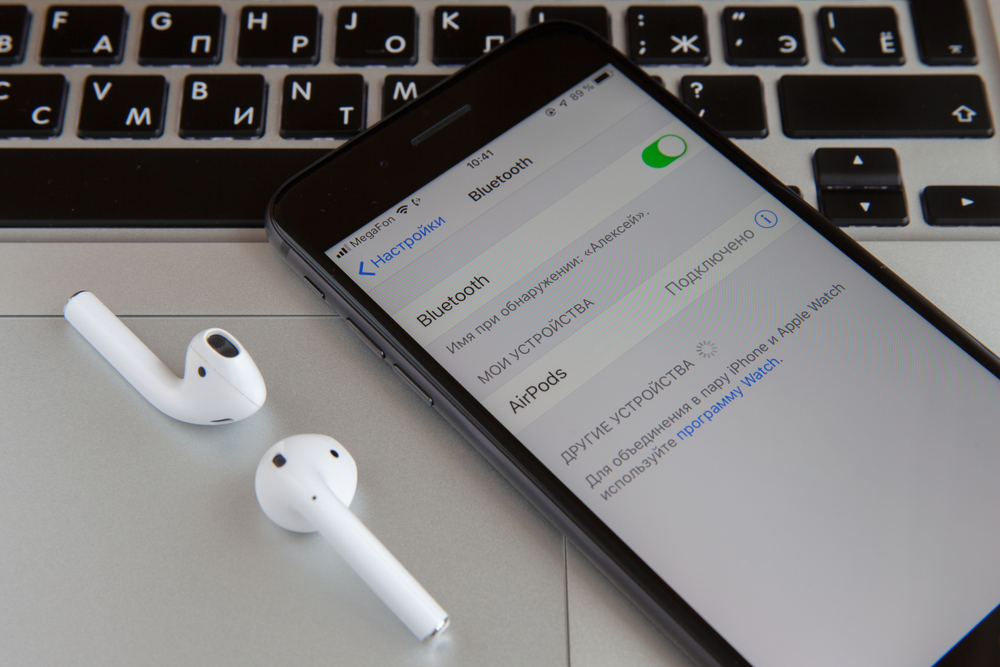
Aleksey H/Shutterstock
Per chi utilizza un paio di auricolari Bluetooth o qualsiasi altro accessorio wireless per le chiamate, il problema potrebbe dipendere dalla connessione che per qualche motivo non è più efficiente.
In questo senso, quindi, potrebbe essere utile disconnettere e riconnettere il dispositivo oppure, disaccoppiarlo e riaccoppiarlo nuovamente.
Per farlo basta andare su Impostazioni, fare tap su Bluetooth e toccare la freccia accanto al nome del dispositivo selezionando l’opzione Dimentica questo dispositivo e confermare.
A questo punto non resta che accoppiare nuovamente l’accessorio al proprio iPhone e il gioco è fatto.
-
5. Disattivare la modalità isolamento vocale

Farknot Architect/Shutterstock
La modalità Voice Isolation ha lo scopo di filtrare la voce cercando di metterla in evidenza rispetto ai suoni in sottofondo.
Tuttavia, in alcuni casi, questa funzione potrebbe peggiora la qualità delle chiamate e aggiungere degli effetti indesiderati alla voce.
Inoltre, in ambienti molto rumorosi, tale modalità utilizza un'elaborazione molto elaborata che potrebbe addirittura annullare alcune parti della tua voce, rendendo davvero difficile capire quel che si dice.
Per disattivare la modalità di isolamento vocale, basta accedere al Centro di controllo durante una chiamata e selezionare Modalità microfono.
-
6. Configurare le chiamate WiFi
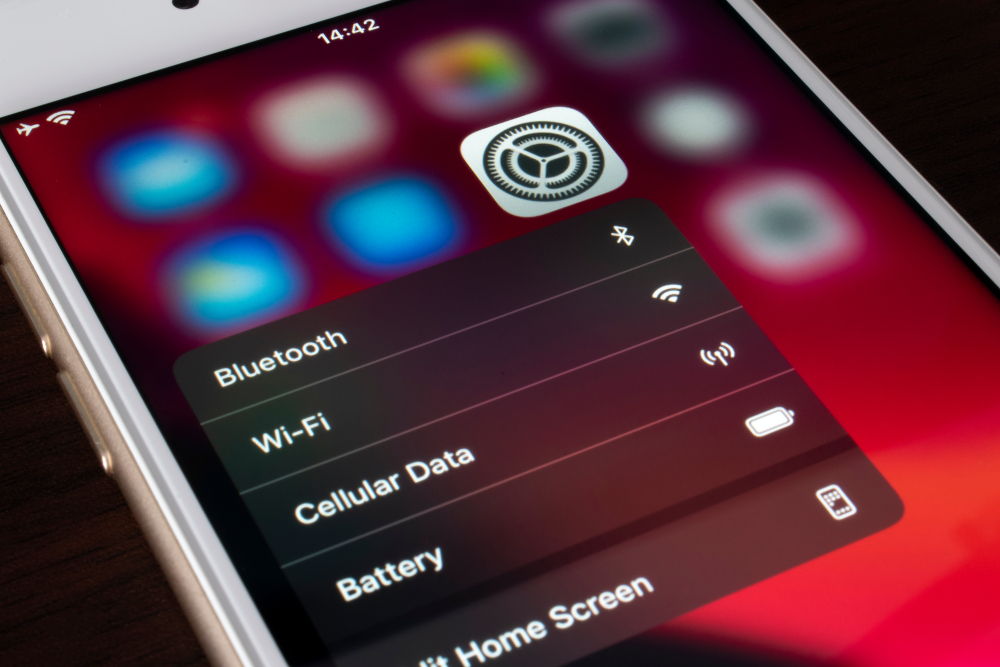
PSGflash/Shutterstock
Una funzione molto interessante dei moderni smartphone sono le chiamate WiFi, un’ottima soluzione per migliorare la qualità delle chiamate in aree con scarsa ricezione cellulare ma dove è possibile accedere a una rete WiFi.
L’opzione è molto utile ma, in caso di connessione instabile può causare l'interruzione della voce o altri problemi in chiamata, perciò è consigliabile utilizzarla solo in presenza di una rete WiFi domestica affidabile e soprattutto sicura.
Per attivare o disattivare la funzione bisogna andare su Impostazioni, fare tap su Cellulare e poi su Chiamate WiFi.
-
7. Aggiornare il dispositivo
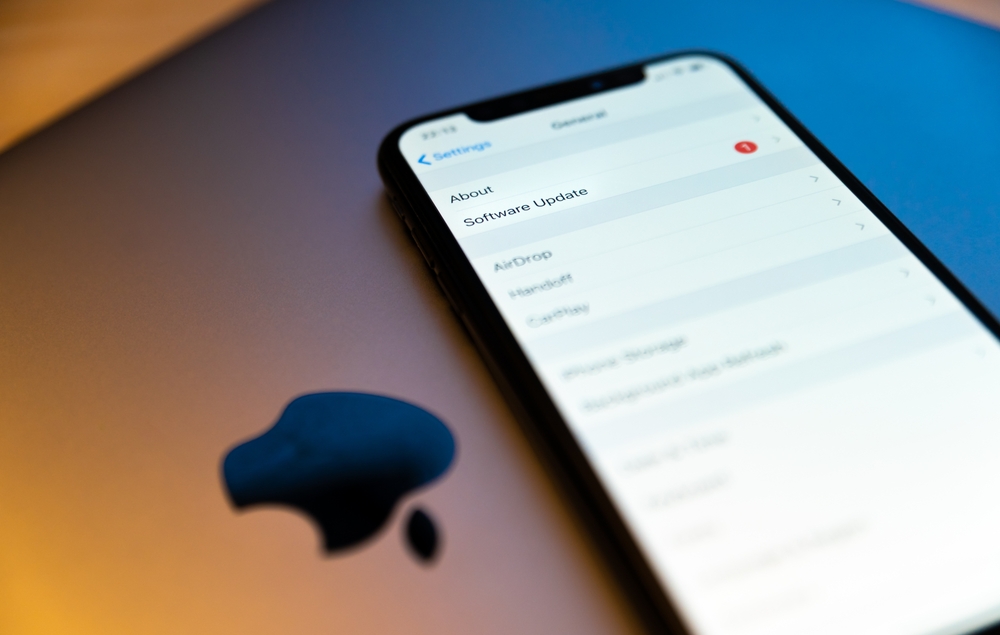
DVKi/Shutterstock
Non è raro che i problemi con la qualità delle chiamate su iPhone possa essere un problema di aggiornamento del device.
Una procedura che, oltre a installare nuove features, risolve anche eventuali problemi noti di cui, ovviamente, l’azienda è a conoscenza.
Generalmente, gli aggiornamenti vengono segnalati con una notifica e l’utente non dovrà fare altro che fare tap su di essa e procedere con l’update.
In alternativa si può andare su Impostazioni, fare tap su Generali e poi su Aggiornamento software, provvedendo al download e all’installazione del pacchetto se disponibile.
-
8. Ripristinare le impostazioni di rete
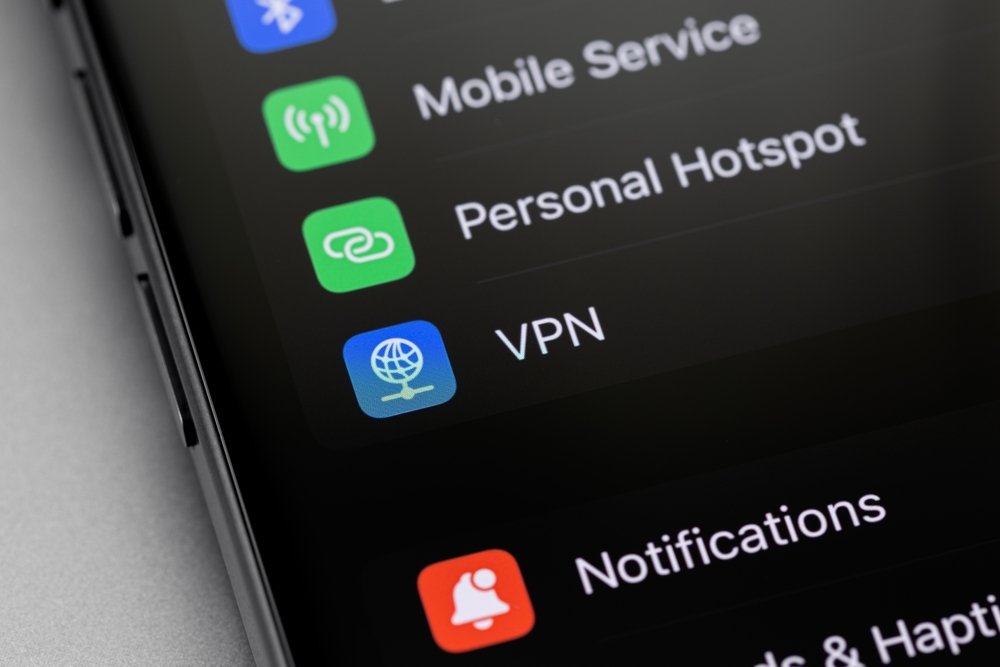
Primakov/Shutterstock
Il ripristino delle impostazioni di rete è un'altra soluzione che potrebbe migliorare la qualità dell’audio delle chiamate, portando l’utente a riconfigurare le opzioni di connessioni wireless.
Tuttavia, bisogna ricordare che nonostante questa operazione possa correggere un eventuale problema del device, porta anche alla cancellazione di tutte le password WiFi e delle connessioni Bluetooth salvate.
Per farlo bisogna andare su Impostazioni, fare tap su Generali e poi su Trasferisci o Reimposta avendo cura, ovviamente, di selezionare l’opzione Reimposta e poi Ripristina impostazioni di rete.
A questo punto non resta che inserire il codice di accesso del dispositivo e confermare l'operazione nella schermata seguente.
Per saperne di più: IOS, caratteristiche del sistema operativo Apple




